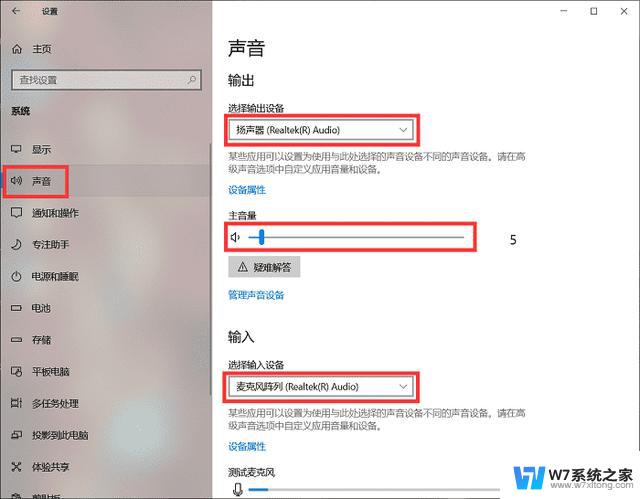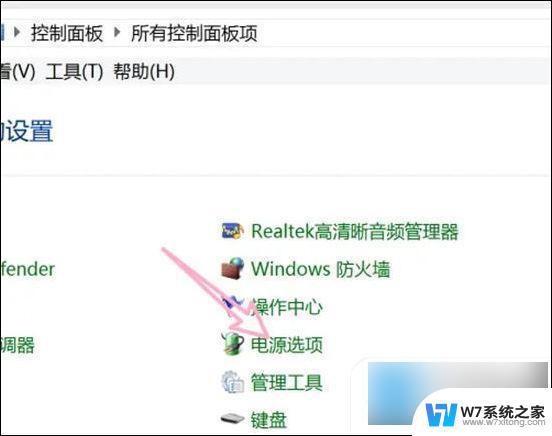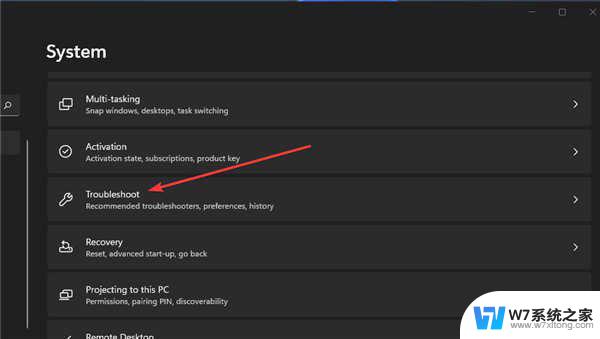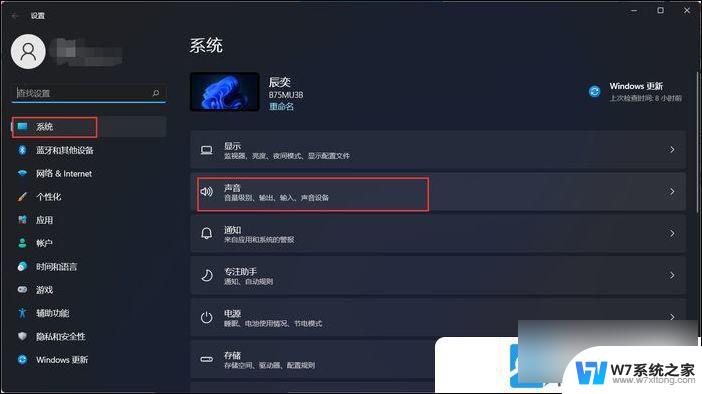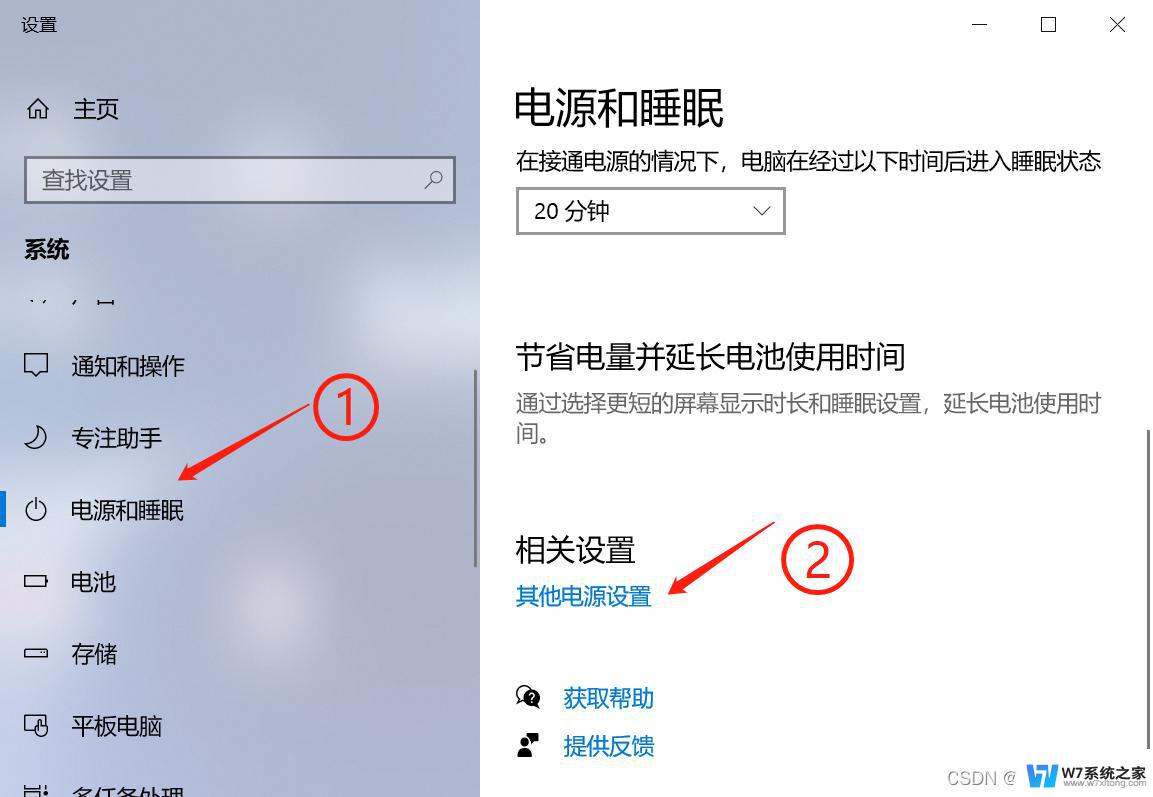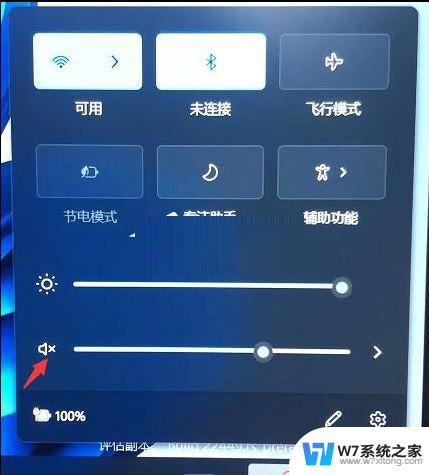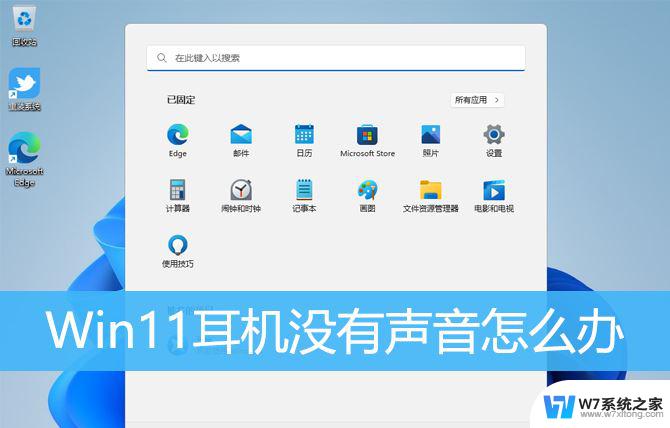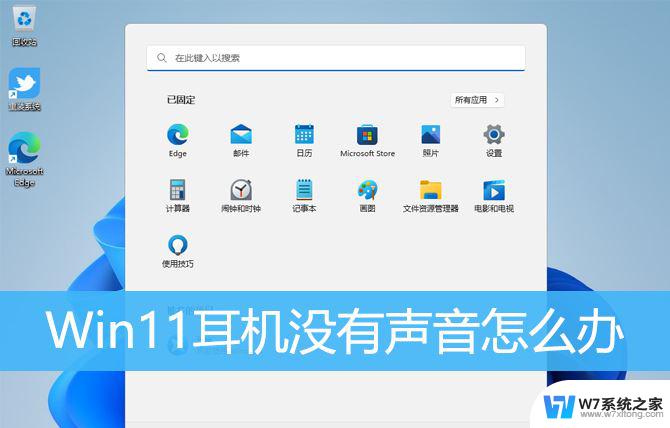电脑没有声音了怎么恢复windows11 笔记本电脑无声音怎么处理
当我们使用笔记本电脑时,突然发现电脑没有声音了,这种情况可能会让我们感到困惑和焦虑,在使用Windows 11系统的笔记本电脑时,遇到无声音的问题可能是由于多种原因引起的。要解决这个问题,我们可以尝试一些简单的方法来恢复笔记本电脑的声音,确保我们能够正常使用电脑进行各种操作。
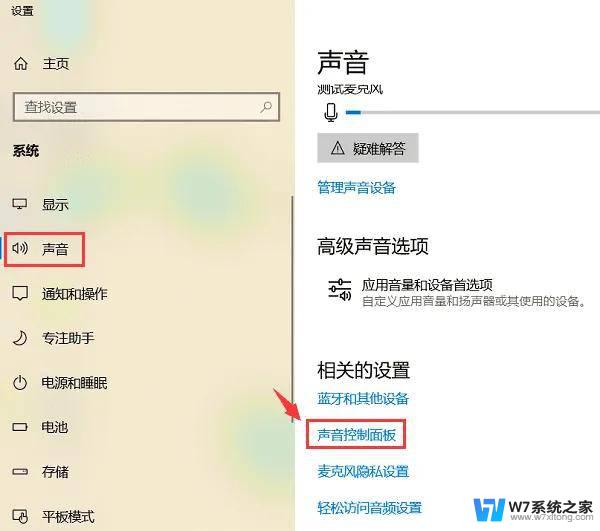
#### 1. 检查音量设置
首先,确保你的笔记本电脑的音量没有被静音或调至最低。你可以通过点击任务栏右下角的音量图标来检查音量设置。如果音量滑块处于最低位置或静音状态,只需将其调高或取消静音即可。
#### 2. 检查音频设备
如果音量设置正常,接下来检查音频设备是否已正确连接并启用。对于笔记本电脑,通常默认使用内置扬声器。但如果你连接了外部音箱或耳机,确保它们已正确插入。并在声音设置中选择了正确的音频输出设备。
#### 3. 更新音频驱动程序
音频驱动程序是使音频设备正常工作的关键。如果驱动程序过时或损坏,可能会导致没有声音。你可以通过设备管理器来更新音频驱动程序。在Windows系统中,按下“Windows键+X”并选择“设备管理器”。然后找到“声音、视频和游戏控制器”选项,右键点击你的音频设备,选择“更新驱动程序软件”,并按照提示操作。
#### 4. 检查音频服务
有时候,Windows Audio服务可能被禁用或未启动,导致没有声音。你可以通过服务管理器来检查并启动这个服务。按下“Win+R”键,输入“services.msc”并回车,找到“Windows Audio”服务,右键点击并选择“启动”。
#### 5. 使用声音修复工具
通过以上步骤,你应该能够解决笔记本电脑没有声音的问题。如果问题仍然存在,可能需要考虑硬件故障的可能性。并联系售后服务或专业维修人员进行检修。
以上就是电脑没有声音了怎么恢复windows11的全部内容,有需要的用户就可以根据小编的步骤进行操作了,希望能够对大家有所帮助。